Utilizarea iPad ca o ramă foto digitală
Rame Foto Digitale - un dispozitiv care sa uitat un pic de cadre mai obișnuite, dar vă permit să vizualizați mai multe, și o mulțime de fotografii, inclusiv un mod de expunere de diapozitive. Ideea de o ramă foto digitală în sine este bună, dar în practică nu este foarte convenabil, deoarece este necesar să se transfere într-un fel fotografiile în acest dispozitiv (card de memorie, o rețea fără fir, USB sau orice altceva).
Deci, de ce toate aceste trucuri, în cazul în care iPad-ul nu este doar deja stocate fotografiile, dar el însuși ca un cadru cu un stand, mai ales dacă aveți un Apple iPad sau iPad-andocare. Pur și simplu inserați iPad într-un stand sau caz și rula o expunere de diapozitive, așa cum a fost descris anterior. Dar, înainte de a nu prea leneș pentru a regla iPad, astfel încât acesta poate fi folosit ca o ramă foto digitală.
1. Faceți clic pe „Settings» (Setări) de pe ecranul de pornire.
2. Cadru Selectați „Digital» (Picture Frame). Apare un meniu, așa cum este prezentat în Fig. 6.9.
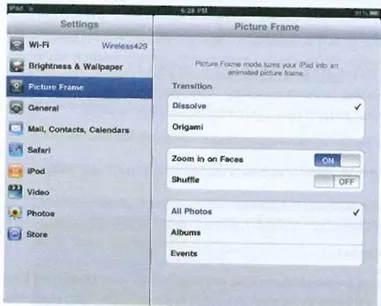
Fig. 6.9 Ajustați comportamentul iPad ca un cadru digital de
În cadru digital, șase setări:
• «tranziție» (de tranziție). Setarea pentru a determina dacă iPad va comuta între fotografii. Alegeți între: „Cube» (Cube), «Afluxul» (se dizolvă) - implicit, „Ripple» (Ripple), «Ștergere» (Ștergeți) și „Origami» (Origami);
• «persoane» zoom-uri (Zoom pe fețe). Lăsați această opțiune activă pentru iPad a crescut fețe de recunoscut;
• «Shuffle» (Aleatoriu). Acesta vă permite să joace fotografii într-o ordine aleatorie;
• «Toate fotografiile» (toate fotografiile). Apăsați pentru a reda toate imaginile încărcate la iPad;
• «Albume» (Albume). Selectați pentru a include în afișajul numai anumite albume;
• «Evenimente» (Evenimente). Selectați pentru a activa show numai anumite evenimente.